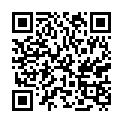Q.
文字画像を作成するには?
A.
文字ごとに画像を作成するには、左下の保存単位で、文字を選択します。
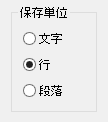
「文字に縁取りするノ」 保存単位
ファイルの形式は右下の保存形式グループで指定します。
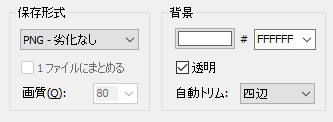
「文字に縁取りするノ」 保存形式と背景色
また、背景グループの自動トリムで、「なし」を選択します。上や下を自動トリムすると、文字ごとに高さの違う、文字画像が作成されます。また、左や右を自動トリムすると、文字ごとに異なる最適なマージンがカットされるので、生成された文字画像を並べたときに、不自然になる場合があります。



あ、っ、! の出力例 (自動トリム: 四辺)



あ、っ、! の出力例 (自動トリム: なし)
上の例では、わかりやすくするために背景色に赤を設定しましたが、背景色や文字色は好みのものが選択できます。また、保存形式で、PNG を選択することで、背景が透明な文字画像を作成することもできます。
さらには、グラデーションをかけたり、テクスチャー画像を貼りつけることもできますし、縁取りをつけることもできます。詳しくは、使い方 をご覧ください。
関連ページ
今すぐ、無料ダウンロード
ご意見・ご要望など
ご意見・ご要望などは
フォームメール
から送信してください。
更新情報は、
ブログ
でも配信してます。
共有
売れ行き 順位 1位 文字に縁取りするノ
何重にも縁取りした文字をカンタンに作成できる
2位 ミルノ PC フォトフレームPCに保存されている写真や画像をまとめて見られる
3位 ピグチャット+アメーバピグで、誰でも簡単にチャットできるように
4位 ピグライフタイマースタミナの全快や作物の収穫時期を音でお知らせ
5位 HTML 自動生成するノCSVとHTMLテンプレートからホームページを一括生成